火狐浏览器书签怎么导入 火狐浏览器书签导入怎么弄
更新时间:2023-12-18 14:18:32来源:系统城下载站浏览量:
火狐浏览器书签怎么导入?火狐浏览器是一款很多小伙伴都使用过的上网浏览器工具哦,这里为用户们提供了丰富的上网功能,软件的操作也简单易上手,适合所有年龄段的用户们下载使用。不过,在日常使用中,我们会遇到需要导入书签的情况,但是,不少小伙伴还不了解火狐浏览器书签导入怎么弄,接下来,就让小编详细为你们讲解一下,感兴趣的朋友们,快来一起往下看看吧!
1、首先打开火狐浏览器软件,点击右上角的三条线“菜单”图标。选择下方选项列表中的“我的足迹”打开,如下图所示。
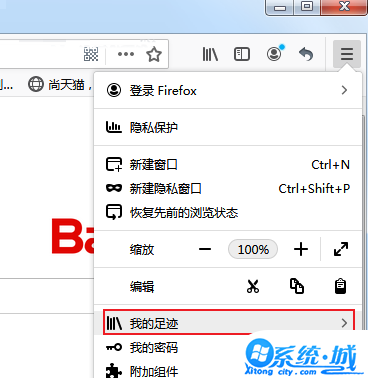
2、接着在新列表中选择“书签”选项,如下图所示。
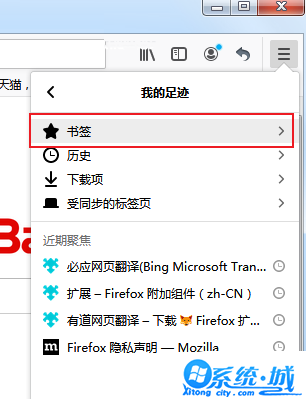
3、然后点击下方的“管理所有书签”,如下图所示。
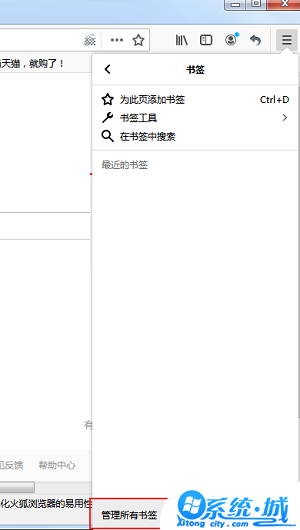
4、在打开的窗口中点击上方的“导入和备份”,选择下方选项中的“从HTML文件导入书签”。如下图所示。
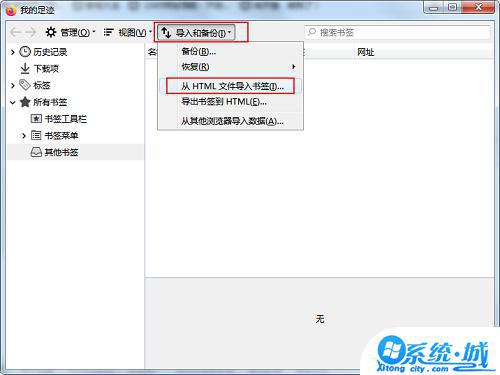
5、最后在弹出的窗口中选择需要导入的书签文件,点击打开按钮就可以成功导入了,如下图所示。
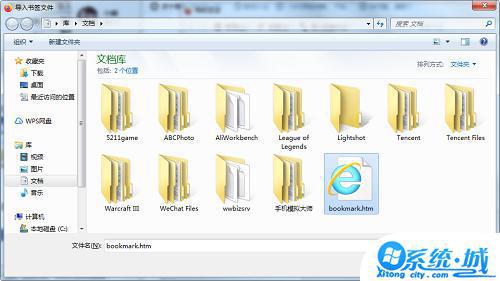
以上就是小编今天为你们介绍的火狐浏览器书签导入怎么弄的具体方法啦,看完后是不是觉得很简单呢?有需要导入书签的朋友们,不妨按照小编的方法动手试一试哦!
热门文章
- 大侠立志传军粮失窃任务攻略 大侠立志传军粮失窃任务如何做
- 《三角洲行动》药品使用方法 《三角洲行动》药品如何使用
- 妄想山海蜃龙抓捕攻略 妄想山海蜃龙如何抓捕
- 《第五人格》医生竹荫守护者皮肤获取方法 《第五人格》医生竹荫守护者皮肤如何获取
- 妄想山海葛巾紫花束配方获取攻略 妄想山海葛巾紫花束配方如何获取
- 棍武器怎么使用流星群侠传 棍武器如何使用流星群侠传
- 永劫无间双截棍横栏效果怎么发挥 永劫无间双截棍横栏效果如何发挥
- 饥荒新家园联机版如何更换角色 饥荒新家园联机版更换角色方法
- 《绝区零》阿琦协会纪念币光映怎么获得 《绝区零》阿琦协会纪念币光映如何获得
- 新天龙八部手游如何删除角色 新天龙八部手游删除角色方法
最新手机软件
- 1
- 2
- 3
-
4
自动连点器免费app

系统工具
下载 - 5
-
6
悟空遥控器app官网版

生活实用
下载 - 7
-
8
蜂鸟众包app老版本苹果版

生活实用
下载 -
9
饥饿鲨世界国际服无敌版

其他软件
下载 - 10















